Wydajny przewodnik na temat łatwej konwersji HEIF na JPG
 Zaktualizowane przez Lisa Ou / 23 paź 2023 16:30
Zaktualizowane przez Lisa Ou / 23 paź 2023 16:30Czy masz pliki HEIF zapisane na komputerze Mac? Jeśli tak, zdecydowanie zaleca się przekonwertowanie ich na bardziej dostępny format, taki jak JPG. Pliki HEIF lub format obrazu o wysokiej wydajności są dostępne na wielu urządzeniach, umożliwiając ich przeglądanie na obsługiwanych urządzeniach. Jednak w przeciwieństwie do JPG ten format nie jest tak uniwersalny i może nie być kompatybilny z innymi komputerami lub urządzeniami. Jest również znane jako HEIC, ponieważ jest to rozszerzenie nazwy pliku wybrane przez firmę Apple. Dlatego musisz być podekscytowany wiedząc, że możemy zapewnić Ci prawidłowe sposoby konwersji HEIF na JPG.
Jeśli będziesz dalej przeglądać ten artykuł, odkryjesz skuteczne wskazówki dotyczące konwersji plików HEIF do JPG. Niezależnie od tego, czy potrzebujesz wbudowanego konwertera, narzędzia online czy programu innej firmy, możemy zapewnić prawie wszystko, czego potrzebujesz w tym temacie. Niezbędne informacje o każdym konwerterze znajdziesz w kolejnych częściach, wraz z właściwymi procedurami konwersji. Prosimy kontynuować i cieszyć się szczegółami, które udostępniliśmy, aby pomyślnie przekonwertować pliki obrazów HEIF. Wykonaj każdy kierunek poprawnie, a następnie udowodnij ich skuteczność.
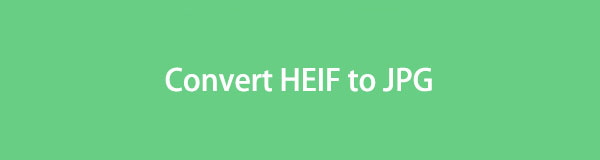

Lista przewodników
Część 1. Jak przekonwertować HEIF na JPG w podglądzie
Preview to wbudowany program w systemie macOS, który umożliwia wyświetlanie obrazów i innych typów danych na komputerze Mac. Być może znasz ją tylko jako aplikację do podglądu plików, jak sugeruje jej nazwa, ale musisz zdać sobie sprawę, że ma ona również możliwość konwertowania formatów obrazów. Możesz szybko przekonwertować niektóre formaty na JPG i więcej, korzystając z jego opcji.
Dzięki FoneLab HEIC Converter z łatwością konwertujesz obrazy HEIC do formatów PNG/JPG/JPEG.
- Konwertuje obrazy HEIC do formatów PNG / JPG / JPEG.
- Batch konwertuj zdjęcia HEIC na raz.
- Możesz dostosować jakość obrazów.
Jego proces będzie również bezproblemowy ze względu na przejrzysty interfejs Preview, który pozwala łatwo zrozumieć każdy etap procedury. Niestety tę metodę można znaleźć tylko na komputerze Mac. Dlatego przejdź do następnej części, jeśli nie korzystasz z systemu macOS.
Postępuj zgodnie z wygodnymi wskazówkami poniżej dotyczącymi konwersji HEIF do procesu JPG w podglądzie:
Krok 1Wpisz Finder na komputerze Mac za pomocą jego ikony w Docku. Twoje foldery i zawarte w nich pliki zostaną wyświetlone na ekranie, ale możesz nie znaleźć potrzebnych plików od razu. Najpierw zlokalizuj je, otwierając foldery, a gdy znajdziesz obraz HEIC, który chcesz przekonwertować, kliknij go dwukrotnie, aby otworzyć w podglądzie.
Krok 2Następnie naciśnij filet przycisk obok Podgląd zakładka w najwyższej części. Gdy pojawi się menu rozwijane, skup się na dolnej części i kliknij Export patka. Opcje takie jak Format i jakość, pojawi się w wyskakującym oknie dialogowym.
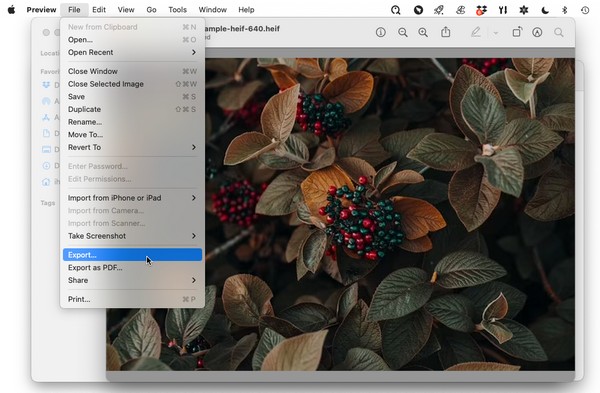
Krok 3Kliknij utworzony pasek i wybierz JPEG wybór z opcji. Możesz także dostosować Jakość odpowiednio pod spodem. Dalej, uderz Zapisz aby przekonwertować plik HEIF. Zostanie on później zapisany jako plik JPG.
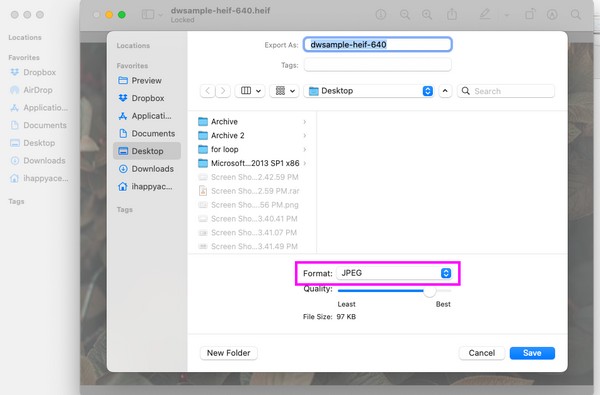
Część 2. Jak przekonwertować HEIF na JPG za pomocą konwertera FoneLab HEIC
Formaty HEIF i HEIC są wymienne, więc możesz użyć narzędzia takiego jak Konwerter FoneLab HEIC do konwersji plików HEIF. To narzędzie to potężny konwerter, który umożliwia przekształcanie obrazów HEIF lub HEIC w formaty JPG, JPEG, a nawet PNG. Obsługuje zdjęcia z komputerów Mac, Windows, iPhone, iPod i iPad; w ten sposób możesz zaufać jego elastyczności i szybkiej obsłudze plików.
Poza tym FoneLab HEIC Converter pozwala dostosować jakość obrazu, ułatwiając zapisanie pliku obrazu zgodnie z własnymi preferencjami. Wiadomo również, że jest w 100% bezpieczny, więc nie martw się, że napotkasz jakiekolwiek komplikacje, ponieważ to narzędzie zapewni ochronę Twoich plików. Możesz także poruszać się po nim bez wysiłku dzięki przejrzystemu interfejsowi.
Dzięki FoneLab HEIC Converter z łatwością konwertujesz obrazy HEIC do formatów PNG/JPG/JPEG.
- Konwertuje obrazy HEIC do formatów PNG / JPG / JPEG.
- Batch konwertuj zdjęcia HEIC na raz.
- Możesz dostosować jakość obrazów.
Zobacz poniższą bezpieczną procedurę jako wzór konwersji HEIF na JPG Konwerter FoneLab HEIC:
Krok 1Uzyskaj dostęp do jednej z przeglądarek komputerowych i natychmiast przejdź do witryny FoneLab Mac Sweep. Na oficjalnej stronie naciśnij przycisk Darmowe pobieranie poniżej opisów funkcji narzędzia, aby zapisać plik instalatora. Po zapisaniu zabierz go do swojego Konsultacje teczka. Wprowadź swoją nazwę użytkownika i hasło, jeśli zostaniesz o to poproszony, a następnie uruchom konwerter.
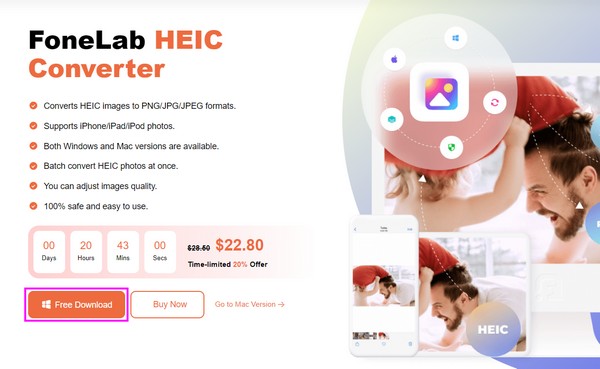
Krok 2Interfejs główny wyświetli się automatycznie po uruchomieniu narzędzia na komputerze Mac. Kliknij Dodaj HEIC aby wyświetlić opcje. Pod przyciskiem naciśnij Dodaj pliki HEIC or Dodaj folder HEIC aby wyświetlić opcje przesyłania. Następnie wybierz obraz, który przekonwertujesz i zaimportujesz do programu.
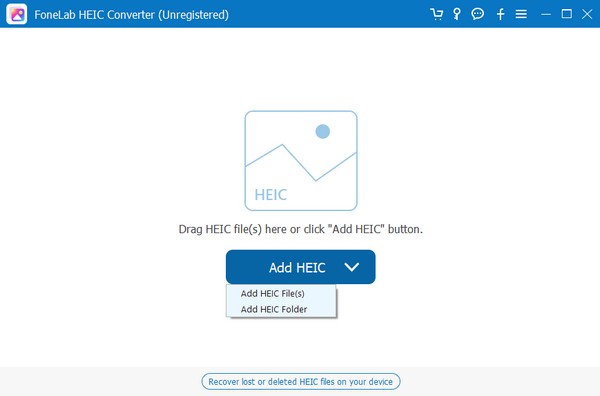
Krok 3Po zaimportowaniu naciśnij przycisk utworzony rozwijany pasek i wybierz JPEG z menu. Dostosuj także jakość obrazu w zależności od tego, ile procent chcesz. Po zakończeniu naciśnij konwertować w prawym dolnym rogu, aby zamienić obraz HEIF w plik JPG.
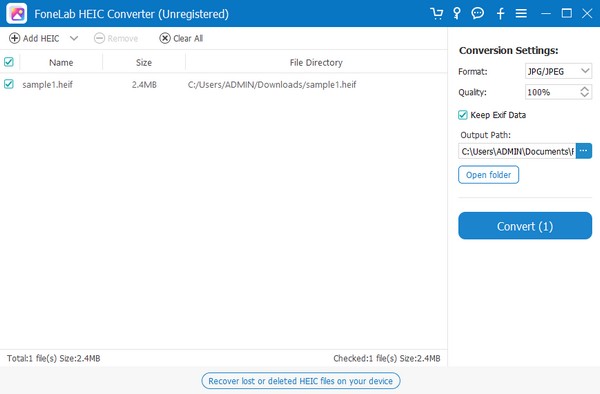
Dzięki FoneLab HEIC Converter z łatwością konwertujesz obrazy HEIC do formatów PNG/JPG/JPEG.
- Konwertuje obrazy HEIC do formatów PNG / JPG / JPEG.
- Batch konwertuj zdjęcia HEIC na raz.
- Możesz dostosować jakość obrazów.
Część 3. Jak przekonwertować HEIF na JPG online
Tymczasem narzędzia online są również w zasięgu ręki, jeśli masz stabilne połączenie internetowe. Wśród programów konwertujących, które możesz spotkać w Internecie, jest Convertio. Jest to popularna witryna internetowa oferująca stronę umożliwiającą konwersję obrazów HEIF do formatu JPG w ciągu kilku sekund.
Przesyłając tylko pliki HEIF do oficjalnej witryny do konwersji, to narzędzie może przekształcić je w pliki JPG, klikając tylko kilka opcji. Dlatego możesz oczekiwać, że Twoje zdjęcia będą kompatybilne z większą liczbą urządzeń lub komputerów po zakończeniu korzystania z tego programu do konwersji.
Postępuj zgodnie z bezproblemowymi instrukcjami poniżej, aby przekonwertować HEIF na JPG za pomocą konwertera online Convertio:
Krok 1Wyszukaj stronę konwertującą HEIF do JPG w Convertio za pomocą przeglądarki. Gdy zobaczysz kolor czerwony Wybierz pliki na środkowej stronie, kliknij ją i wybierz zdjęcie HEIC z wyskakującego folderu. Następnie zostanie automatycznie przesłany na stronę internetową.
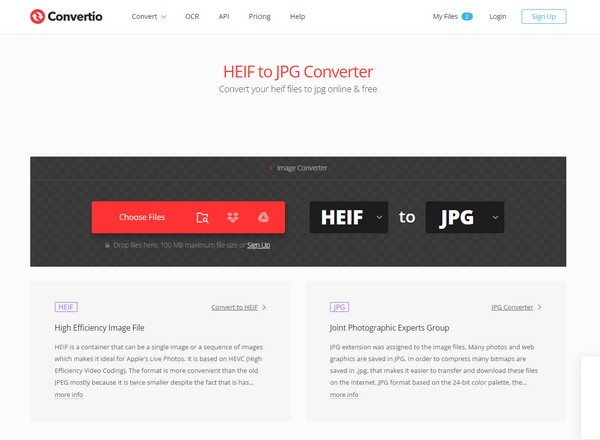
Krok 2Po przesłaniu pliku HEIC naciśnij przycisk konwertować przycisk po lewej stronie importowanego obrazu. Następnie kliknij przycisk Pobierz, aby zapisać nowo przekonwertowane zdjęcie JPG na swoim komputerze.
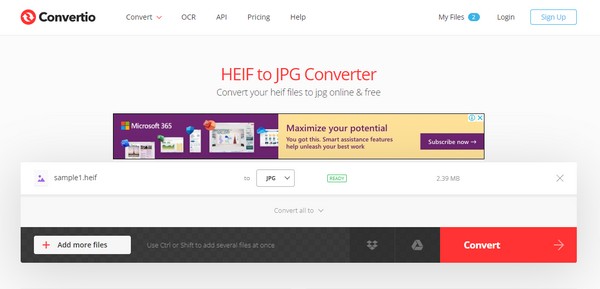
Część 4. Często zadawane pytania dotyczące konwersji HEIF na JPG
Jak przekonwertować obrazy HEIF na JPEG na moim iPhonie?
Możesz polegać na tych samych metodach, które przedstawiliśmy w tym artykule. Jeśli obrazy HEIF znajdują się na Twoim iPhonie, najwłaściwszą strategią, jaką możesz zastosować, jest metoda online opisana w Części 3. Wystarczy odwiedzić wspomnianą stronę internetową i przekonwertować pliki do formatu JPG na platformie. Alternatywnie możesz także skorzystać z ZDJĘCIA aplikację do zmiany formatu. Otwórz zdjęcie, które chcesz przekonwertować, aby wyświetlić je w aplikacji Zdjęcia. Następnie kliknij filet > Export, A następnie wybierz JPEG w wyświetlonym oknie dialogowym, aby pomyślnie przeprowadzić konwersję.
Czy JPG jest lepszym formatem niż HEIF?
Zależy to od preferowanej przewagi formatu. Jeśli podoba Ci się format obrazu o wyższej jakości, ale w mniejszym rozmiarze, format HEIF może bardziej Ci się spodobać. Z drugiej strony, jeśli chcesz, aby format obrazu był bardziej kompatybilny z wieloma urządzeniami, zalecamy zamiast tego format JPG. Jest to format uniwersalny, więc obsługują go prawie wszystkie przeglądarki multimediów, niezależnie od urządzenia. Dlatego możesz wybrać, który format jest lepszy, w zależności od potrzeb.
Dziękujemy za konwersję plików HEIF do formatu JPG metodami sugerowanymi w tym artykule. Znajdziesz więcej rozwiązań i korzystnych programów, takich jak te, jeśli uzyskasz dostęp do Konwerter FoneLab HEIC stronie, więc śmiało ją sprawdzaj.
Dzięki FoneLab HEIC Converter z łatwością konwertujesz obrazy HEIC do formatów PNG/JPG/JPEG.
- Konwertuje obrazy HEIC do formatów PNG / JPG / JPEG.
- Batch konwertuj zdjęcia HEIC na raz.
- Możesz dostosować jakość obrazów.
